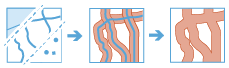Vytvořit obalové zóny (Create Buffers)
Obalová zóna je oblast, která pokrývá určenou vzdálenost od daného bodu, linie nebo polygonu.
Obalové zóny se zpravidla používají pro vytváření oblastí, které lze následně analyzovat pomocí dalších nástrojů. Pokud se například ptáme „Jaké budovy se nacházejí v okruhu jednoho kilometru od školy?“, lze odpověď zjistit tak, že se kolem školy vytvoří obalová zóna o rozloze jednoho kilometru a překryje se vrstvou obsahující obrysy budov. Výsledkem je vrstva budov, které se nacházejí v okruhu jednoho kilometru od školy.
Zvolte vrstvu, na kterou bude použita obalová zóna
Bodové, liniové nebo polygonové prvky, pro které mají být vytvořeny obalové zóny. Vstupní vrstvy musí být v rovinném souřadnicovém systému nebo souřadnicový systém zpracování musí být nastaven na rovinný souřadnicový systém používající Prostředí analýzy.
Kromě výběru vrstvy z mapy můžete také zvolit položku Zvolit vrstvu analýzy která se nachází v dolní části rozbalovací nabídky, abyste ve svém obsahu mohli najít vrstvu prvků nebo datovou sadu sdílených souborů velkých dat.
Vyberte typ použité obalové zóny
Existují tři způsoby, kterými můžete určit velikost obalové zóny pro vaše vstupní prvky:
- Zadejte vzdálenost, která bude použita pro všechny prvky.
- Zadejte pole ve vstupní vrstvě, které obsahuje hodnotu vzdálenosti. Můžete použít pole s číselnou hodnotou nebo řetězcem. Pokud není definována délková jednotka, budou použity jednotky souřadnicového systému. Pokud používáte zeměpisný souřadnicový systém, pole bez jednotky bude považováno za metry.
- Vytvořte výraz s několika poli a matematickými operátory. Například, pro vytvoření obalové zóny, která 10násobně převyšuje hodnotu pole s názvem rychlost_vetru přidejte výraz $feature["rychlost_vetru"] x 10.
Vyberte typ obalové zóny
Můžete si vybrat metodu Rovinný nebo Geodetický. Metoda Rovinný může být rychlejší a je vhodná pro místní analýzu zobrazených dat. Metoda Geodetický je vhodná pro velké oblasti a jakýkoli zeměpisný souřadnicový systém.
Vyberte typ způsobu sloučení
Možnosti pro určení metody sloučení. Pokud je zvolena metoda sloučení, dostanete možnost vytvořit vícenásobné nebo jednoduché oblasti a budete moci vypočítat statistiku na základě poskytnutých polí.
- Vše – Všechny prvky budou sloučeny. Pokud jsou povoleny vícenásobné prvky, budou všechny prvky sloučeny do jednoho prvku. Pokud vícenásobné prvky nejsou povoleny, budou sloučeny sousedící nebo překrývající se prvky.
- Pole – Prvky, které sdílejí stejné zadané pole nebo kombinaci zadaných polí, budou sloučeny. Pokud jsou povoleny vícenásobné prvky, všechny prvky se stejným polem budou sloučeny do jednoho prvku. Pokud vícenásobné prvky nejsou povoleny, budou sloučeny sousedící nebo překrývající se prvky se stejnou hodnotou pole.
- Žádné – Žádné prvky nebudou sloučeny. Jedná se o výchozí nastavení.
Povolit vícenásobné prvky
Možnost pro určení, zda se váš výsledek bude skládat z jednoduchých nebo vícenásobných prvků.
- Zaškrtnuto – Výsledky vaší analýzy budou obsahovat vícenásobné prvky.
- Nezaškrtnuto – Výsledky vaší analýzy budou obsahovat jednoduché prvky. Toto je výchozí nastavení.
Přidat statistiku (volitelné)
Můžete vypočítat statistiku sumarizovaných prvků.Můžete vypočítat následující v číselných polích:
- Počet – Spočítá počet nenulových hodnot. Lze jej použít na číselných polích nebo řetězcích. Počet pro [null, 0, 2] je 2.
- Součet – Součet číselných hodnot v poli. Součet pro [null, null, 3] je 3.
- Průměr – Průměr číselných hodnot. Průměr pro [0, 2, null] je 1.
- Min – Minimální hodnota číselného pole. Minimum pro [0, 2, null] je 0.
- Max – Maximální hodnota číselného pole. Maximum pro [0, 2, null] je 2.
- Rozsah – Rozsah číselného pole. Vypočtou se jako minimální hodnoty odečtené od maximální hodnoty. Rozsah pro [0, null, 1] je 1. Rozsah pro [null, 4] je 0.
- Odchylka – Odchylka číselného pole ve stopě. Odchylka pro [1] je null. Odchylka pro [null, 1,0,1,1] je 0,25.
- Standardní odchylka – Standardní odchylka číselného pole. Standardní odchylka pro [1] je null. Standardní odchylka pro [null, 1,0,1,1] je 0,5.
Následující můžete vypočítat v polích řetězců:
- Počet – Počet nenulových řetězců.
- Libovolné – Tato statistika je náhodným vzorkem hodnoty řetězce v určeném poli.
Výběr ArcGIS Data Store, do kterého budou uloženy výsledky
Výsledky geoanalýzy jsou ukládány do nějakého datového úložiště a jsou zobrazeny jako vrstva prvků v Portal for ArcGIS. Ve většině případů by výsledky měly být uloženy do časoprostorového datového úložiště a toto je výchozí nastavení. V některých případech je vhodné uložit výsledky do relačního datového úložiště. Důvody k uložení výsledků do relačního datového úložiště:
- Můžete použít výsledky ke spolupráci mezi portály.
- Můžete povolit funkce synchronizace s výsledky
Relační datové úložiště byste používat neměli, pokud očekáváte nárůst množství výsledků geoanalýzy a chcete využít výhod časoprostorového úložiště Big Data ke zpracování velkých objemů dat.
Název výsledné vrstvy
Název vytvářené vrstvy. Pokud zapisujete ArcGIS Data Store, vaše výsledky budou uloženy v Můj obsah a přidány na mapu. Pokud zapisujete sdílený soubor velkých dat, vaše výsledky budou uloženy ve sdíleném souboru velkých dat a přidány do jejich manifestu. Nebudou přidány na mapu. Výchozí název se řídí názvem nástroje a názvem vstupní vrstvy. Pokud vrstva již existuje, nástroj selže.
Když zapisujete do ArcGIS Data Store (datové úložiště relačních a časoprostorových velkých dat) pomocí rozbalovacího seznamu Uložit výsledek do , můžete zadat název složky v Můj obsah, kde budou výsledky uloženy.